edge浏览器更改地址栏中搜索引擎的方法
时间:2022-09-12 17:36:48作者:极光下载站人气:150
每个人在使用电脑的时候豆油自己的使用习惯,有的小伙伴对于搜索引擎也有自己的喜好。在使用edge浏览器的时候,有的小伙伴想要将浏览器的搜索引擎改为自己习惯使用的那款,却不知道该如何进行设置,其实很简单,我们只需要打开edge浏览器的设置选项,进入设置页面之后找到隐私、搜索和服务·选项,点击之后再找到“地址栏和搜索”选项吗,进入新页面之后点击“在地址栏中使用的搜索引擎”选项并在列表中选择一个自己喜欢的搜索引擎即可。有的小伙伴可能不清楚具体的操作方法,接下来小编就来和大家分享一下edge浏览器更改地址栏中搜索引擎的方法。
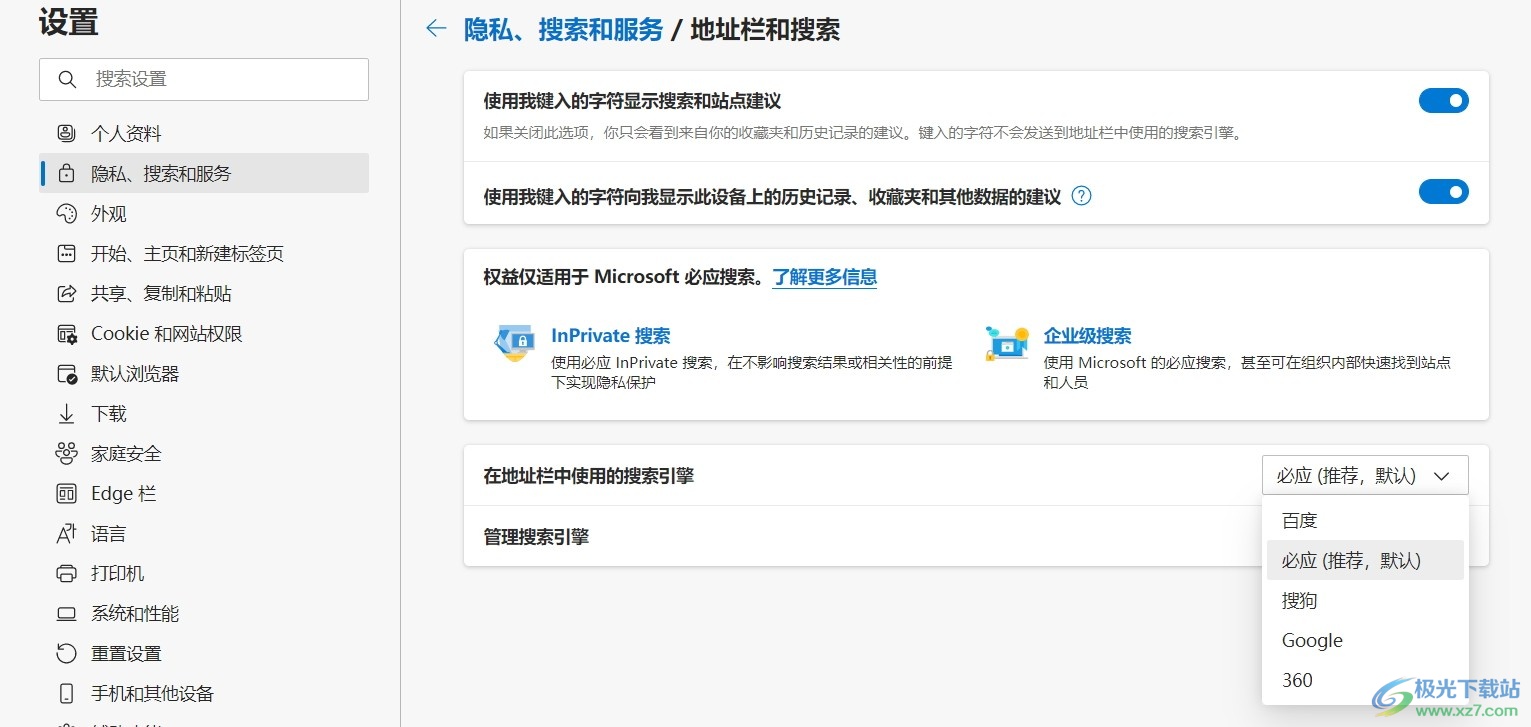
方法步骤
1、第一步,我们先点击打开电脑上的edge浏览器,然后在浏览器页面右上角找到“...”图标,并点击打开

2、第二步,打开“...”图标之后,我们在下拉列表中找到并点击选择“设置”选项,点击进入

3、第三步,我们进入设置页面之后,点击页面左侧的“隐私、搜索和服务”选项,然后在页面右侧鼠标下划到最后找到“地址栏和搜索”选项,点击打开
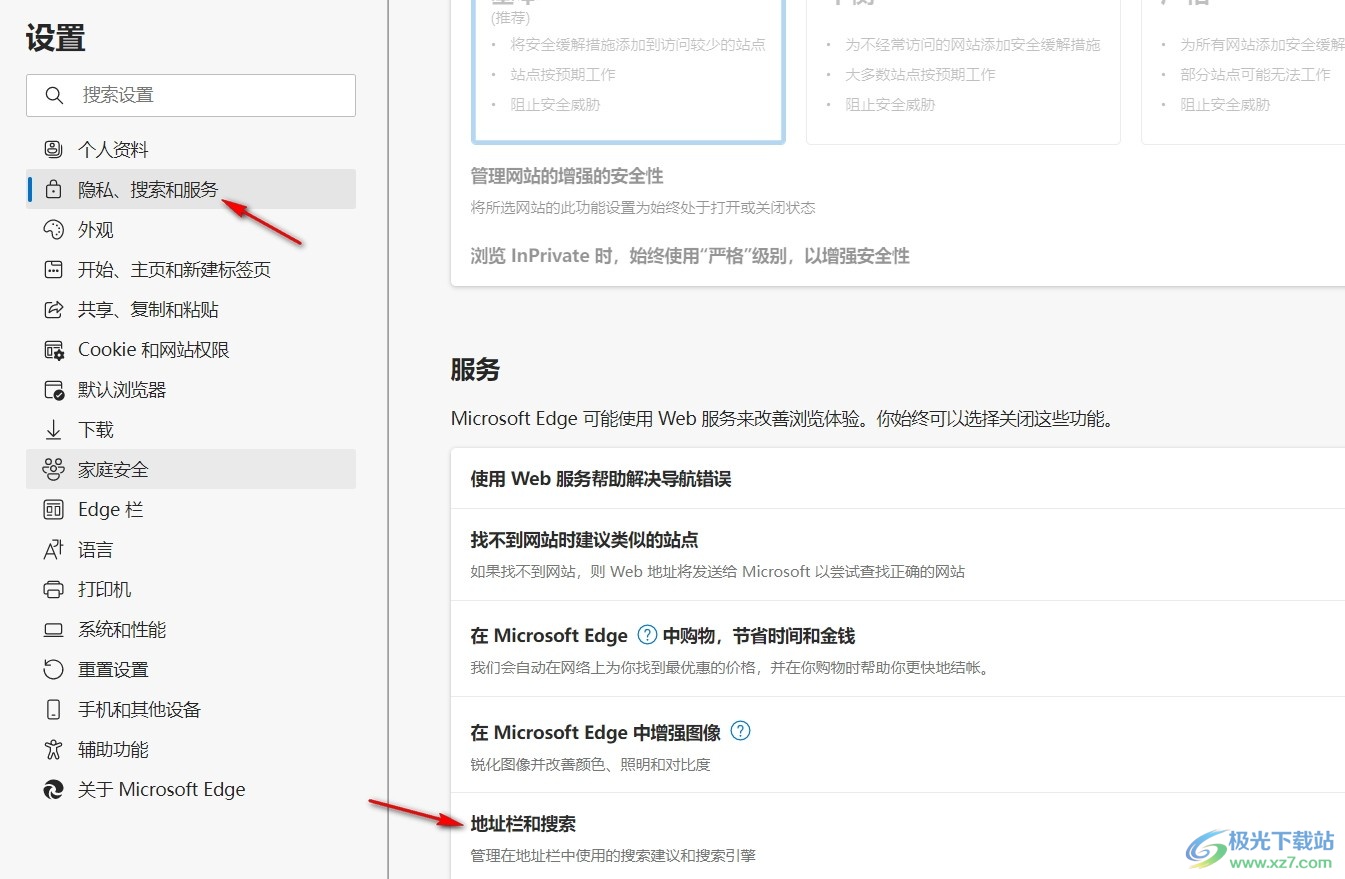
4、第四步,在“地址栏和搜索”页面中,我们找到“在地址栏中使用的搜索引擎”选项点击其右侧的箭头图标,并在下拉列表中选择自己喜欢的搜索引擎即可
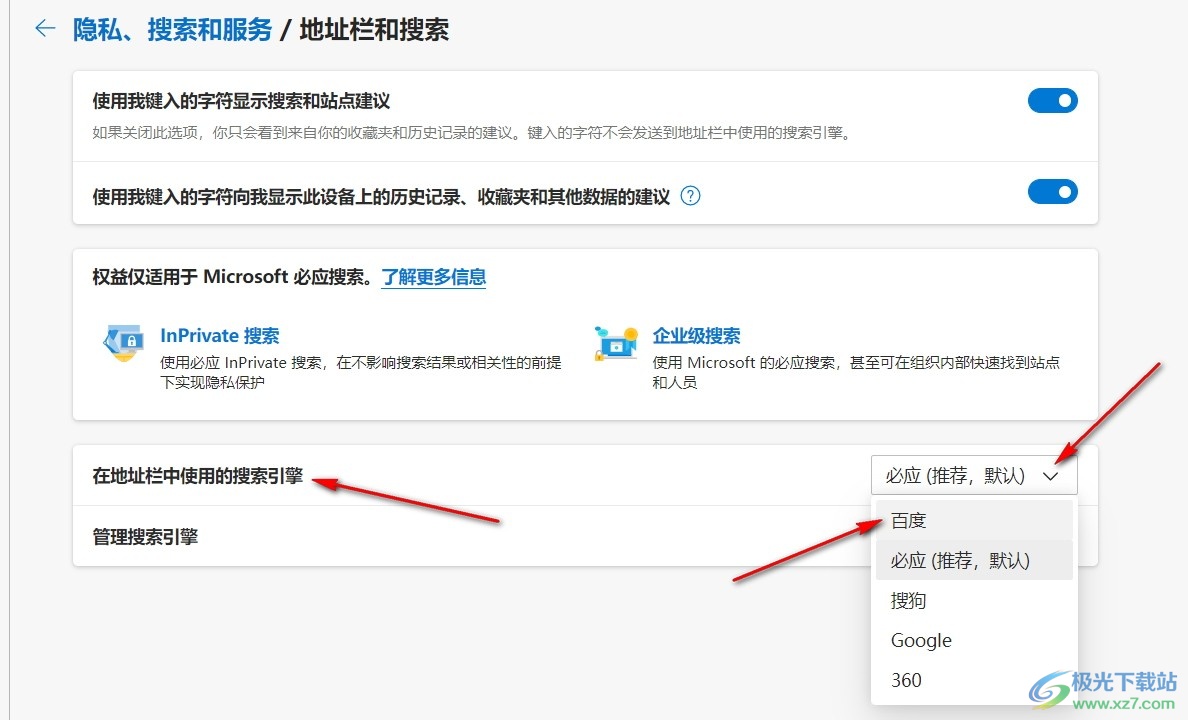
以上就是小编整理总结出的关于edge浏览器更改地址栏中搜索引擎的方法,我们进入edge浏览器,然后点击页面右上角的“...”图标并选择设置选项,接着在设置页面中点击“隐私、搜索和服务”选项,再找到地址栏和搜索选项,进入地址栏和搜索页面之后,我们点击“在地址栏中使用的搜索引擎”选项右侧的箭头,并选择一个自己喜欢的搜索引擎即可,感兴趣的小伙伴快去试试吧。

大小:1.70 MB版本:最新电脑版环境:WinAll
- 进入下载

网友评论